O Chromecast é um dispositivo bem popular para transformar televisões antigas em praticamente uma Smart TV, geralmente tendo como auxílio um celular para poder abrir os aplicativos como o Netflix, YouTube e outros. Ainda assim, quem utiliza um computador e baixa muitos vídeos também pode usar este mesmo aparelho para reproduzir conteúdos.
Para realizar esta tarefa de transmitir algo do PC para o Chromecast, diferente do que ocorre nos smartphones, é necessário utilizar o navegador do Chrome, que possui uma função para controlar o dispositivo. A seguir, veja como fazer a transmissão de vídeos e até músicas que estão em seu computador para o Chromecast.
O que é preciso?
Antes de prosseguir para o tutorial, você precisa atender a alguns requisitos para que o Chromecast seja utilizado com um computador. Primeiro, é necessário possuir um smartphone para configurar o aparelho com o aplicativo Google Home, uma vez que a sua configuração inicial não pode ser feita diretamente pelo computador sem um celular. Se estiver com dúvidas sobre este processo de configuração inicial do dispositivo, você pode conferir este guia em vídeo de como configurar o Chromecast feito pelo Olhar Digital.
Além disto, é necessário utilizar um PC que esteja na mesma rede do Chromecast. Neste caso, o computador até pode ser usado via cabo de rede, se estiver conectado ao mesmo roteador, mas a conexão via Wi-Fi é mais simples de ser utilizada. E por fim, também é recomendado utilizar uma rede Wi-Fi em um roteador com a frequência de 5 GHz, que consegue reproduzir vídeos mais pesados com menos travamentos.
Como fazer a transmissão do conteúdo
Com o Chromecast já pronto para uso, todo o processo de controle dele será feito pelo computador, assim, o celular não se tornará mais necessário para utilizá-lo. Confira como fazer a transmissão do vídeo:
- Abra o Google Chrome normalmente;
- Em sua página inicial ou a qualquer momento, clique no botão representado por “três pontos” e vá em “Transmitir…”;

- Na função que abre, aguarde até que ela localize o Google Chrome;

- Clique em “Fontes” e selecione a opção “Transmitir arquivo”;
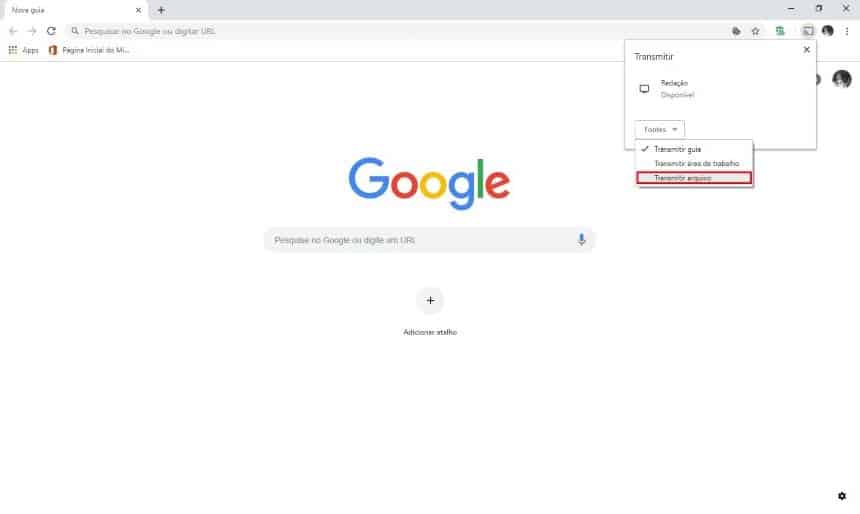
- Escolha o arquivo de vídeo a ser executado;

- Com o arquivo carregado, toque no nome do Chromecast para iniciar a reprodução.

Neste momento, o Chromecast já deve estar reproduzindo o conteúdo do vídeo, sendo necessário apenas permanecer com o Chrome aberto no computador para não interromper a sua transmissão. Ao fechar o navegador, a conexão é interrompida imediatamente.
O que fazer se a tela ficar preta?
Apesar do Google Chrome possuir suporte aos mais populares tipos de arquivos de vídeo e música, em alguns casos o vídeo ou a música em questão não é reproduzida corretamente no Chromecast, aparecendo apenas uma tela preta em sua televisão sem conteúdo. Entretanto, existe um pequeno truque a ser feito para contornar este problema e poder rodar qualquer arquivo. Veja:
- Assim como foi feito anteriormente, abra o Google Chrome, clique no botão representado por “três pontos” e vá em “Transmitir…”;
- Desta vez, em “Fontes”, selecione a opção “Transmitir área de trabalho”;

- Depois disto, toque no nome do dispositivo Chromecast;
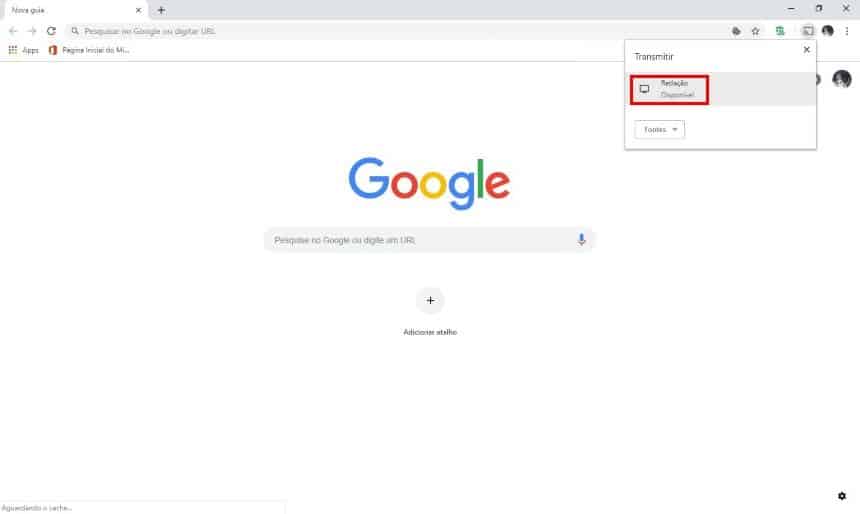
- Selecione a tela do computador em que será reproduza o vídeo e marque a opção “Compartilhar áudio”. Clique em “Compartilhar”;

- Agora, basta abrir o arquivo de vídeo ou música em seu player favorito.
Pronto! Agora, você já sabe como transmitir qualquer arquivo de vídeo do seu computador para o Chromecast, mesmo que ele não seja executado corretamente no navegador.


